Constraint Settings には、コンストレインの動作を制御するその他の要素の有効、オフセット、ロック、および設定が可能なコントロールがあります。これらの機能は Navigator ウィンドウと Properties ウィンドウの両方の Constraint Settings にあります(次の図の A と B)。
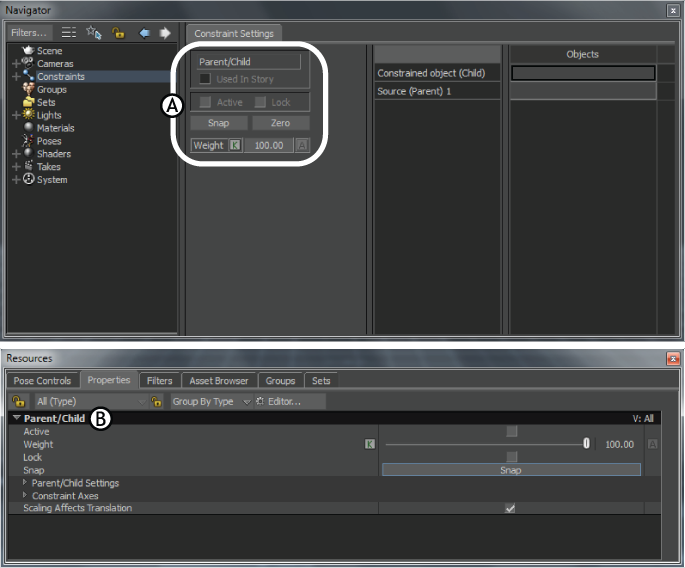
Constraint Settings A. Navigator ウィンドウ B. Properties ウィンドウ
Constraint Type フィールドには、Relations や Position などといった、選択されているコンストレインのタイプが表示されます。コンストレインの元々のタイプが常に表示されるので、コンストレインの名前を変更した場合に便利です。
Used In Story インジケータは、カレント コンストレインが Story ウィンドウで使用されているかどうかを表示します。ストーリー設定では、コンストレインのアクティブ化をスケジュールできます。
コンストレインがアクティブなときにコンストレインのステータスを変更することによって、キャラクタの環境における変化のシミュレーション、異なるコンストレイン間の切り替えとブレンド、およびコンストレインのフェード インとフェード アウトを行うことができます。
コンストレインをアクティブにしてコンストレインするオブジェクトの位置を変更するには、Active を有効にします。たとえば、Range コンストレインを有効にすると、Active が有効な場合、コンストレインされたオブジェクトはソース オブジェクトの上部に移動します。
コンストレインされたオブジェクトの位置または回転をロックするには、Lock をアクティブにします。これにより、コンストレインされたオブジェクトはロックされ、コンストレインがアクティブな間はオブジェクトを移動できません。
たとえば、2 つのマーカーが 3 つ目のマーカーの位置に影響を与える Positions コンストレインでは、コンストレインを有効にした後で 3 つ目のマーカーを移動することができます。これによって、コンストレインされたオブジェクトにローカル オフセットを追加することができます。
コンストレインされたオブジェクトにオフセットを適用したら、Lock オプションをオンにしてオフセットを保存します。コンストレインを無効にした場合は、コンストレインされたオブジェクトを移動してから、再度コンストレインをアクティブにします。コンストレインされたオブジェクトは、最初に Lock オプションをオンにしたときの位置に戻ります。以下の図をご覧ください。

コンストレインをアクティブにした後、コンストレインされたオブジェクトを移動できます。 A. コンストレインをアクティブにする前 B. コンストレインをアクティブにした後
コンストレインをロックすると、オブジェクトを誤って動かしてしまうというような事態を避けることができますが、時間をかけてオブジェクトの位置や回転を微調整していた場合は、労力の無駄になります。
コンストレインで使用されているモデルにデータをプロットした場合は、コンストレインを無効にすることをお勧めします。無効にしない場合、ソース オブジェクトはモデルのデータではなくモデルを制御します。
Snap をクリックして、コンストレインの位置、回転、またはスケールと、コンストレイン対象オブジェクトの現在の位置との間のオフセットを作成します。Snap は、コンストレインされたオブジェクトの再配置とオフセットの追加に使用します。

スナップ例 A. スナップをアクティブにする前の Parent/Child コンストレインの氷 B. スナップをアクティブにした後のグラス内の氷
Snap をクリックすると、コンストレインがアクティブにされますが、コンストレインされたオブジェクトの現在の移動および回転と、コンストレインされる移動および回転の間のオフセットは保持されます。これは、コンストレインの現在の位置または回転を変更せずにコンストレインをアクティブにする場合に便利です。
コンストレインがアクティブな場合、コンストレインされたオブジェクトを移動したり回転したりして、そのローカル オフセットを変更することができます。新しいオフセットを保存するには、Snap をクリックします。コンストレインを無効にし、コンストレインされたオブジェクトを移動してから、再度コンストレインをアクティブにします。コンストレインされたオブジェクトは、最後に Snap オプションをクリックしたときの位置に戻ります。
| Snap とチェーン IK コンストレイン |
|---|
| チェーン IK コンストレインで Snap をクリックすると、Pole オブジェクトは移動しません。チェーン IK 設定の Pole Type メニューで Chain IK Pole Type を Object に手動で設定すると、Pole Vector に優先し、Snap をアクティブにした後にチェーンが反転または移動します。 |
Zero オプションをクリックして、ソース オブジェクトとコンストレインされたオブジェクトの間の移動および回転オフセットを削除します。
たとえば、Positions コンストレインを使用して 2 つのマーカーがコンストレインされる場合、2 つのマーカーの間にオフセットが作成されます。

立方体は、ソース オブジェクトである棒を基準にコンストレインおよびオフセットされます。
このコンストレインに対して Zero オプションをクリックすると、オフセットが削除され、コンストレインされたオブジェクトはソース オブジェクトの位置に配置されます。

Zero をクリックすると、オフセットが削除され、軸は立方体と棒に位置合わせされます。
Weight 設定を使用して、コンストレインのアクティビティのレベルを制御し、コンストレインの「ブレンド」を作成します。Weight の既定の値は 100% です。これは、コンストレインが完全にアクティブであることを示します。
Weight の値 50% は影響を受けるコンストレインの半分がアクティブで、値 0% はコンストレインが完全に非アクティブであることを示します。
たとえば、Positions コンストレインの Weight を 50% に設定すると、コンストレインされたオブジェクトの位置は元の位置とソース オブジェクトの位置の中間になります。